| Тақырып:Түстер палитрасы | Мектеп:Новый орта мектебі |
| Күні: | Мұғалімнің аты-жөні: Исмагамбетова А.У. |
| Сынып: 3 «А,Б,В,Г,Д,Е,Ж,З» | Қатысқандар саны: | Қатыспағандар саны: |
| Оқу мақсаттары | 3.1.2.2 - компьютерлік программаларда файлдарды ашу және сақтау командаларын пайдалану; 3.2.2.1 - қарапайым графикалық редактор құралдарын қолдану; 3.2.2.2 - нысанның сыртқы түрін өзгерту (қию, бұру, өлшемін өзгерту); 3.2.4.2 - арнайы тақырыпқа сай фотосуреттерді қолдану. |
| Сабақ мақсаттары | Барлық оқушылар үшін: TuxPaint редакторында түстер палитрасын іске қосып пайдаланады. |
| Көптеген оқушылар үшін: TuxPaint редакторында графикалық нысанның түсін 3 түс негізінде үлестіріп салады. |
| Кейбір оқушылар үшін: TuxPaint редакторында графикалық модельдерді өз бетімен құрастыра отырып, жылы және суық түстерді үлесімді қолданады. |
| Тілдік мақсаттар | Оқушылар орындай алады: Пәндік лексика және терминология: Tux Paint, геометриялық фигура, редактор, құралдар, түстер палитрасы, түс, бояу. |
| Диалог/жазбаша жұмысқа қажетті пайдалы фразалар топтамасы Сен қандай түсті ұнатасың? Салған суретіңді бояу үшін түстерді қалай дұрыс таңдау керек? Түстер палитрасы дегеніміз не? 3 түспен қандай суреттерді салып, бояуға болады? |
| Жазу: Жұмыс дәптеріндегі §19 тапсырмаларын орындау. |
| Тірек білім. білік, дағдылар | Компьютерде суреттер салу және редакторлау. |
| Жоспар |
| Сабақ кезеңдері | Жоспарланған іс-әрекет | қосымша ресурстар
|
| Басталуы
3 мин
6 минут 
| «Түстер сыры» ойыны Оқушыларға əр түске сай сипаттама айтып, сол түске сай əрекет етуге шақыру. Мысалы, көгілдір түс ашық аспанды білдіреді, сары түс күнді білдіреді, ақ түс ашықтықты білдіреді. Соған сай қимыл жасатып ойнату.  
Үй тапсырмасы. Оқушылар таңдап алған геометриялық ою-орнек бойынша салған суретімен таныстырады. Ою-орнекке берген атауын және не үшін бұлай атағанын түсіндіріп береді. Оқушылар бір бірін бағалауды жүзеге асырады. |
|
| Негізгі бөлім  2 мин 2 мин
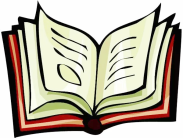 5 мин 5 мин
 5 мин 5 мин
 10 мин 10 мин 10 мин
| Миға шабуыл сұрақтарымен жұмыс жасау. Сен қағазға салынған суретті түрлі түсті етіп бояуды білесің. Ал компьютерде салынған суретті қалай бояу керектігі жайлы білгің келе ме? Ол үшін графикалық редакторда сурет салу кезеңдерін есіңе түсір жəне төмендегі тапсырманы орында. Жаңа тақырыпқа енбес бұрын «Графикалық редакторда тағы не істеуге болады?» деген тақырыпта «Болжамдар ағашымен» жұмыс жүргізіледі.
Оқулықпен жұмыс. Жаңа ақпаратпен танысу. Оқулықта берілген сұрақтарға жеке, топта, ұжымда жауап береді. Мұғалім толықтырып отырады. 1, 2, 3,4-суреттер мазмұнымен түрлі жұмыс ұйымдастырылады. Топтық жұмыс. Үш түсті және жылы, суық түстерді үйлесімді таңдау әдісімен қағазға сурет салыңдар. Сурет тақырыбын өздерің таңдаңдар.
Компьютермен жұмыс. Жеке жұмыс Топта салған суретіңді компьютерде орындап, сақта.
Информатика кабинетінде ғаламтор болса, онда төмендегі қадамдарды орындау керек: Ғаламтордан www.yandex.kzсайтының іздеу терезесіне бояу үшін сурет таңдап, компьютерге көшір (ғаламтор болмаса, алдын ала дайындалған суреттерді пайдалануғада болады). Өзіңе ұнаған мысалы, гүлдің суретін таңдап, «Сохранить картинку как...» командасын шерту арқылы өз компьютеріңе сақта. Көшіріп алған суреттерді Tux Paint-қа кірістіру үшін бағдарлама орналасқан бумадағы «Штамп» ішкі бумасына суретті *.png типімен сақта. Tux Paint-ты іске қосып, «Штамптағы» суретті жұмыс алаңына орналастыр (5-сурет). Суреттегі 2-үлгіге қарап, 1-суретті «Магия» құралындағы «Құйып бояу(Заполнить)» батырмасымен боя. Ғаламтор болмаған жағдайда онда мұғалім алдын ала дайындап, компьютерге орнатып қойған суреттер бойынша жұмыс жасайды. | Оқулық
А4 парағы Түрлі түсті маркерлер
Дербес компьютер
Дербес компьютер |
| Аяқталуы 5 мин. 
2 мин.
| Жұмыс дәптеріндегі §19 тақырып тапсырмасын орындау. Ойлан! | Жұмыс дәптері
Оқулық |
| Үй тапсырмасы 2 мин 
| 6-суреттегі берілген суреттердің бірін таңдап, компьютерде салып, сақтаңдар.
| Дербес компьютер |
| Саралау – Сіз қандай тәсілмен көбірек қолдау көрсетпексіз? Сіз басқаларға қарағанда қабілетті оқушыларға қандай тапсырмалар бересіз? | Бағалау – Сіз оқушылардың материалды игеру деңгейін қалай тексеруді жоспарлап отырсыз? |
Денсаулық және қауіпсіздік техникасын сақтау |
|
| Бағалау парағы арқылы топтарға топ сарапшысы өзара бағалау жүргізеді. Әр тапсырмада бағалау парағына смайлик жапсырылып отырады. Сол арқылы оқушының сабаққа қай деңгейде қатысқаны көрінеді. |
|
| Сабақ бойынша рефлексия Сабақ мақсаттары немесе оқу мақсаттары шынайы, қолжетімді болды ма? Барлық оқушылар оқу мақсатына қол жеткізді ме? Егер оқушылар оқу мақсатына жетпеген болса, неліктен деп ойлайсыз? Сабақта саралау дұрыс жүргізілді ме? Сабақ кезеңдерінде уақытты тиімді пайдаландыңыз ба? Сабақ жоспарынан ауытқулар болды ма және неліктен? | Бұл бөлімді сабақ туралы өз пікіріңізді білдіру үшін пайдаланыңыз. Өз сабағыңыз туралы сол жақ бағанда берілген сұрақтарға жауап беріңіз. |
| Жалпы бағалау Сабақта ең жақсы өткен екі нәрсе? 1: 2: Сабақтың бұдан да жақсы өтуіне не оң ықпал етер еді? 1: 2: |


 2 мин
2 мин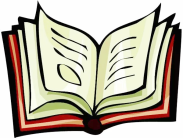 5 мин
5 мин 10 мин
10 мин














